
Come convertire HEIC in PNG online o offline: 7 semplici metodi

HEIC e PNG sono entrambi formati immagine, ma hanno scopi diversi. HEIC è popolare per la sua capacità di archiviare immagini di alta qualità con dimensioni di file ridotte, il che aiuta a risparmiare spazio su iPhone o iCloud. Tuttavia, poiché HEIC è un formato più recente, non è ampiamente supportato al di fuori dell'ecosistema Apple. Di conseguenza, molte persone si chiedono come convertire i file HEIC in PNG o altri formati comuni. Questa guida ti guiderà attraverso sette semplici modi per farlo sia su PC che Mac .
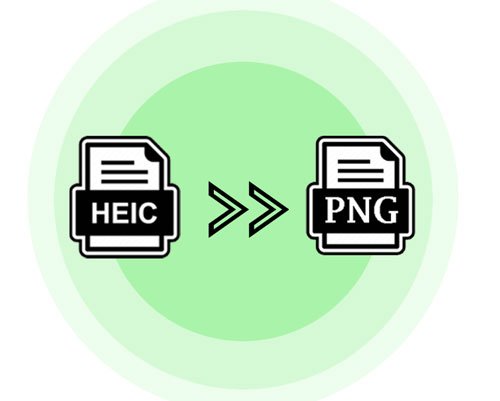
Prima di addentrarci nel processo di conversione, è importante comprendere le differenze tra HEIC e PNG.
HEIC (formato immagine ad alta efficienza):
HEIC, sviluppato da Apple, è un formato immagine moderno che eccelle nell'elevata compressione senza compromettere la qualità dell'immagine. Sebbene sia eccezionalmente efficiente per l'archiviazione su dispositivi Apple, potrebbero sorgere problemi di compatibilità quando si condivide con utenti non Apple. Degno di nota per le sue caratteristiche avanzate, HEIC supporta funzionalità come la trasparenza e l'inclusione di più immagini in un singolo file.
PNG (Grafica di rete portatile):
Un formato immagine lossless universalmente accettato, che preserva la qualità dell'immagine in modo impeccabile, evitando artefatti di compressione. Ideale per la grafica web e le immagini che richiedono uno sfondo trasparente, estende la compatibilità a un'ampia gamma di piattaforme e dispositivi.
Nota: se vuoi saperne di più sulla differenza tra PNG e HEIC , puoi leggere questo articolo.
Ora procediamo con i passaggi per convertire HEIC in PNG.
In questa sezione approfondiamo le soluzioni offline, fornendo metodi pratici per convertire HEIC in PNG senza bisogno di una connessione Internet.
Coolmuster HEIC Converter è un software intuitivo progettato per risolvere i problemi di compatibilità associati ai file HEIC, in particolare sui sistemi Windows . Offre una soluzione semplice per gli utenti che necessitano di convertire immagini HEIC in formati più ampiamente supportati come PNG/JPG. Inoltre, consente di conservare i dati Exif e di regolare la qualità dell'immagine durante o prima della conversione.
Ecco alcune delle caratteristiche principali e dei punti salienti di Coolmuster HEIC Converter:
Segui questi passaggi per convertire HEIC in PNG utilizzando Coolmuster HEIC Converter:
01 Scarica, installa e avvia Coolmuster HEIC Converter sul tuo computer. Fai clic sul pulsante "Aggiungi HEIC" per importare i file HEIC che desideri convertire. Puoi aggiungere uno o più file contemporaneamente.

02 Scegli "PNG" come formato di output e imposta la cartella di destinazione cliccando su "Sfoglia".
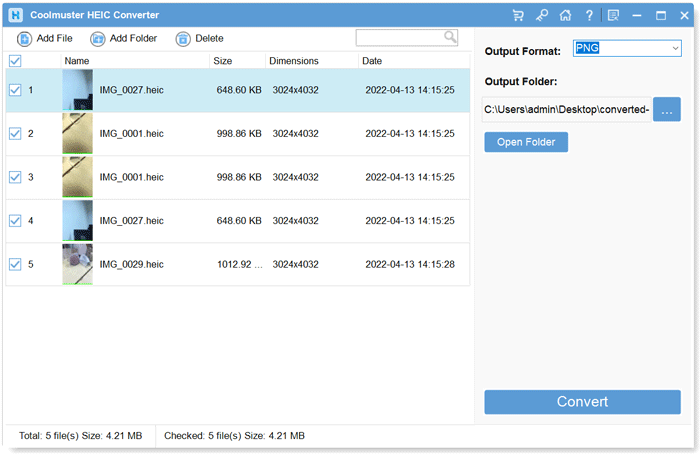
03 Dopo aver configurato le impostazioni, fare clic sul pulsante "Converti" per avviare il processo di conversione.
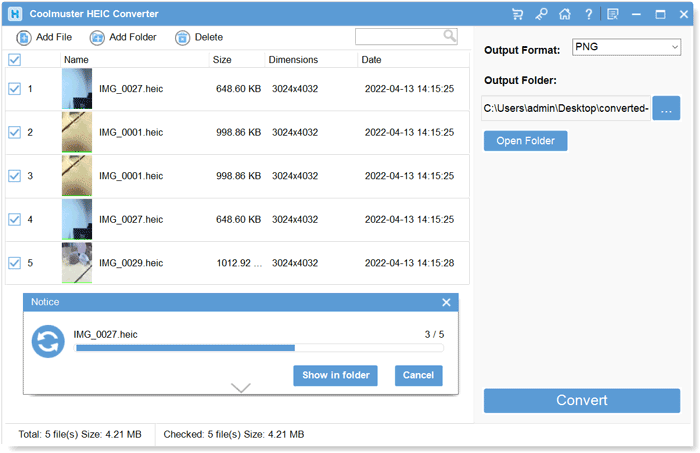
Video tutorial:
Paint 3D offre un metodo semplice ma efficace per convertire HEIC in PNG su Windows 11/10 senza bisogno di software aggiuntivo. Questo metodo è adatto agli utenti che preferiscono utilizzare applicazioni Windows native per semplici conversioni di immagini. Seguire questi passaggi:
Passaggio 1. Fare clic con il pulsante destro del mouse sul file HEIC che si desidera convertire. Scegliere "Apri con" e selezionare "Paint 3D". (Come aprire un file HEIC su Windows ?)
Passaggio 2. In Paint 3D, potrebbe essere necessario adattare le dimensioni della tela alle dimensioni dell'immagine. Se necessario, utilizzare l'opzione "Ridimensiona" nella scheda "Tela".
Passaggio 3. Dopo aver apportato le modifiche, vai al "Menu" e seleziona "Salva con nome". Scegli "PNG" come formato di file.
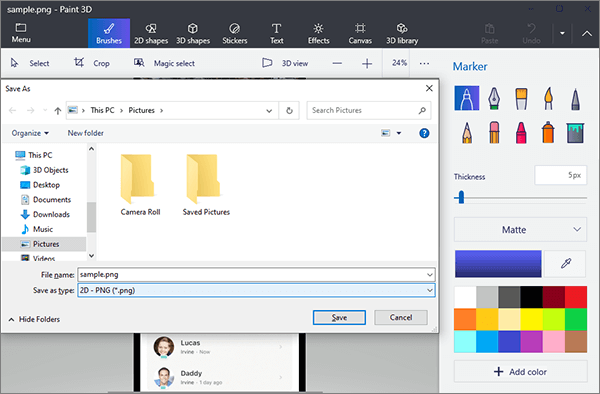
Passaggio 4. Seleziona la cartella di destinazione in cui desideri salvare il file PNG convertito e fai clic sul pulsante "Salva" per completare il processo di conversione.
Se sei un utente Mac , puoi utilizzare l'applicazione Anteprima integrata per convertire HEIC in PNG. Ecco i passaggi per convertire HEIC in PNG su Mac :
Passaggio 1. Individua e seleziona i file HEIC che desideri convertire. Fai clic con il pulsante destro del mouse sui file selezionati e scegli "Apri con" > "Anteprima".
Passaggio 2. Vai al menu "File" e seleziona "Esporta". Nella finestra di dialogo di esportazione, scegli "PNG" come formato.

Passaggio 3. L'anteprima potrebbe fornire opzioni aggiuntive per regolare la qualità e la risoluzione dell'immagine. Apportare le modifiche desiderate.
Passaggio 4. Scegli una cartella di destinazione per i file PNG convertiti. Infine, fai clic sul pulsante "Salva" per avviare il processo di conversione.
Per saperne di più: leggi questo articolo per scoprire come aprire i file HEIC su un computer Mac in modo semplice e veloce.
Convertire HEIC in PNG online offre una soluzione pratica per gli utenti che preferiscono non installare software aggiuntivo. Sono disponibili diversi strumenti online che rendono il processo di conversione rapido e semplice. In questa sezione, esploreremo alcuni popolari convertitori batch online da HEIC a PNG.
Ecco come convertire in batch HEIC in PNG tramite Canva:
Passaggio 1. Apri il browser web e vai al sito web di Canva. Seleziona il pulsante "Carica la tua immagine" o trascina i file nella sezione designata.
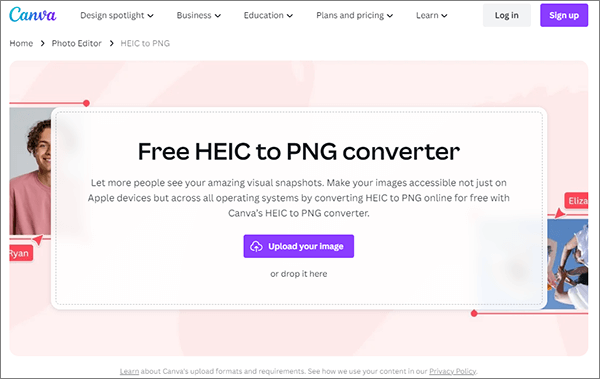
Passaggio 2. Modificare il file come necessario prima di procedere con la conversione da HEIC a PNG.
Passaggio 3. Salva il tuo progetto finale come immagine PNG di alta qualità. Fai clic su "Condividi" in alto a destra, seleziona "Scarica", scegli "PNG" nel menu a discesa e fai nuovamente clic su "Scarica" per salvare il file convertito.
Ecco come convertire in blocco HEIC in PNG tramite Convertio:
Passaggio 1. Visita il sito web di Convertio. Clicca sul pulsante "Scegli file" e carica i file HEIC che desideri convertire. In alternativa, puoi aggiungere file da un archivio cloud o da URL.
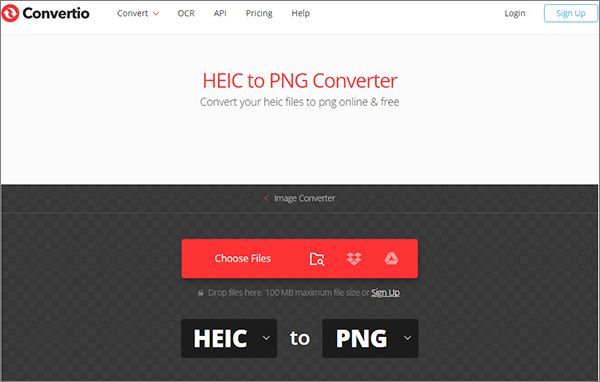
Passaggio 2. Scegli "PNG" come formato di output desiderato tra le opzioni fornite. Fai clic sul pulsante "Converti" per avviare il processo di conversione in blocco. Convertio elaborerà i tuoi file rapidamente.
Passaggio 3. Una volta completata la conversione, tocca il pulsante "Scarica" per salvare i file PNG convertiti sul tuo computer.
Ecco come convertire HEIC in PNG con CloudConvert:
Passaggio 1. Visita il sito web di CloudConvert. Fai clic su "Seleziona file" e carica i file HEIC che desideri convertire. Puoi anche aggiungere file da un archivio cloud o da URL.
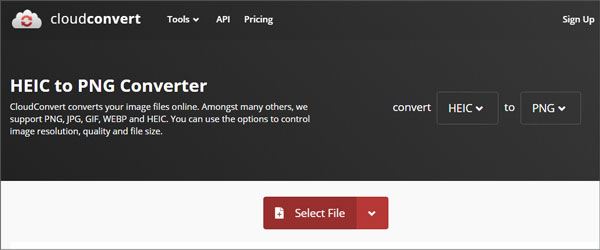
Passaggio 2. Selezionare "PNG" come formato di output desiderato tra le opzioni disponibili.
Passaggio 3. CloudConvert offre impostazioni avanzate per gli utenti che desiderano personalizzare il processo di conversione. Regola impostazioni come qualità o DPI, se necessario.
Passaggio 4. Fai clic sul pulsante "Converti" per avviare il processo di conversione da HEIC a PNG. CloudConvert elaborerà i tuoi file rapidamente.
Passaggio 5. Una volta completata la conversione, fare clic sul pulsante "Scarica" per salvare i file PNG convertiti sul dispositivo.
Ecco come convertire HEIC in PNG utilizzando FreeConvert:
Passaggio 1. Apri FreeConvert sul tuo computer e tocca il pulsante "Scegli file" per selezionare le immagini HEIC.

Passaggio 2. Fare clic sul pulsante "Converti in PNG" per avviare la conversione delle immagini.
Passaggio 3. Quando vedi Fatto sull'interfaccia, premi il pulsante "Scarica PNG" per salvare le immagini convertite sul tuo computer.
Quale metodo preferisci per convertire HEIC in PNG tra le sette opzioni disponibili? Se hai centinaia di foto HEIC da convertire e desideri modificarne la qualità, Coolmuster HEIC Converter è la soluzione che fa per te. Può convertire in batch un numero illimitato di foto contemporaneamente e personalizzare la qualità dell'immagine.
Al contrario, tutti gli altri strumenti o app online limitano le dimensioni dei file HEIC o non consentono di regolare la qualità dell'immagine in uscita. Di sicuro, sai come fare una scelta.
Articoli correlati:
[Guida passo passo] Come convertire HEIC in JPG senza perdere qualità
Come convertire HEIC in JPG su Google Drive? [3 metodi efficaci]
Come convertire HEIC in JPG su PC Windows 11/10/8/7
Convertire le foto da HEIC a JPG su iPhone: cose che devi sapere





